Como rastrear conversões de formulários do WordPress (passo a passo)
Publicados: 2021-09-03Você deseja uma maneira fácil de rastrear as conversões de formulários do WordPress em seu site?
Rastrear quais formulários em seu site geram mais conversões é uma ótima maneira de saber quais são os mais otimizados para que você possa fazer melhorias quando necessário.
Neste artigo, mostraremos como rastrear as conversões de formulários do WordPress da maneira mais fácil possível, para que você possa rastrear o quão bem seus formulários estão sendo convertidos.
Aqui está um índice para navegação rápida:
- Criar um novo formulário
- Instale e ative o plugin MonsterInsights
- Conecte seu site ao Google Analytics
- Instalar e ativar o complemento de formulários
- Acompanhe suas conversões de formulários WordPress
Vamos cavar!
Como rastrear conversões de formulários do WordPress?
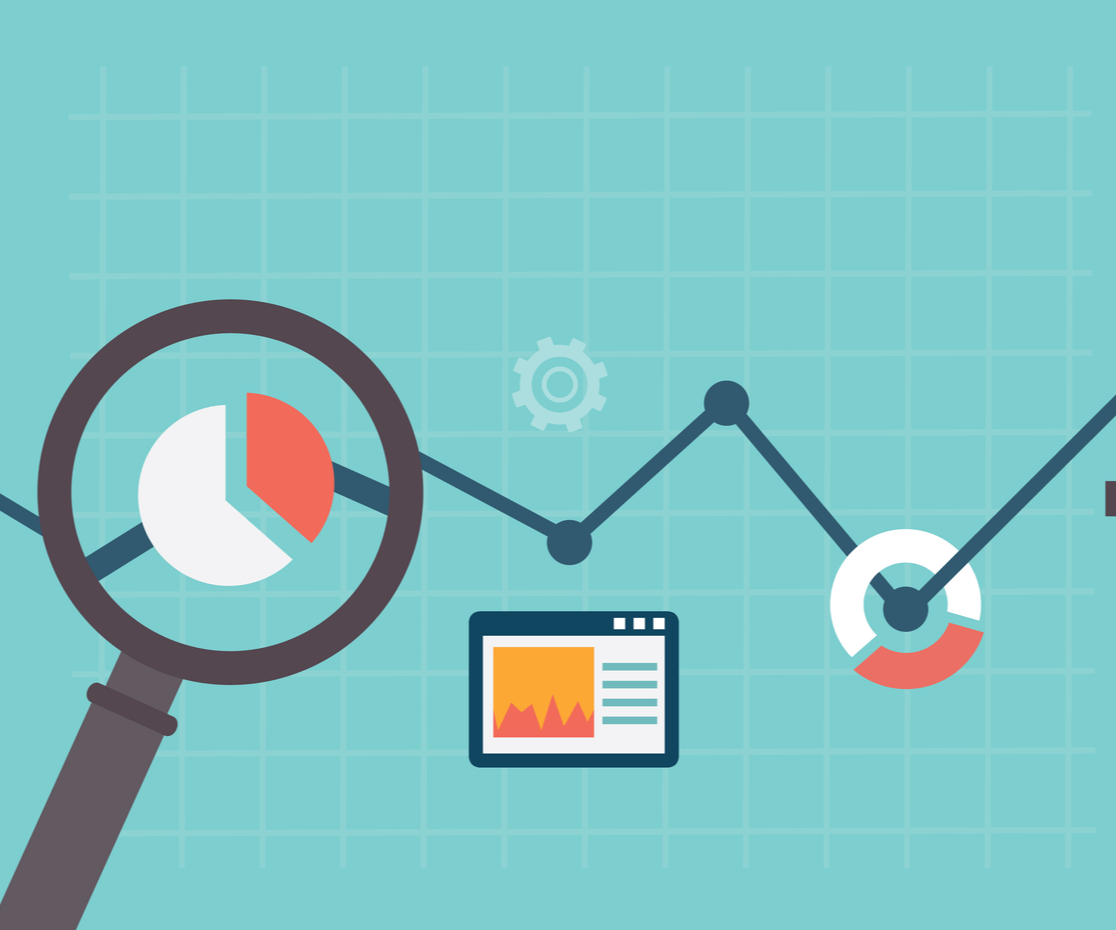
Você pode acompanhar as conversões de formulários do WordPress definindo metas no Google Analytics. Neste método, você precisa adicionar manualmente o código de rastreamento ao seu site e, em seguida, configurar uma meta no Google Analytics.
E se você tiver mais de um formulário em seu site, precisará definir uma meta para cada formulário, o que é um pouco demorado e técnico.
Recomendamos que você use o plugin MonsterInsights porque é a maneira mais fácil de rastrear suas conversões de formulário do WordPress.
MonsterInsights, sem dúvida, é o melhor plugin de análise para WordPress. Você pode acompanhar todos os tipos de formulários do WordPress e visualizar um relatório detalhado, incluindo o número de impressões, conversões e taxas de conversão.
O MonsterInsights também fornece dados que ajudam você a entender de onde vêm os visitantes do seu site e o que eles fazem quando chegam ao seu site.
Um dos benefícios de usar o MonsterInsights é que você pode visualizar todos os seus dados de conversão de formulário no painel do WordPress.
Agora vamos ver como você pode usar o MonsterInsights para rastrear a conversão de formulários do WordPress.
Etapa 1: Criar um novo formulário
A primeira coisa que você precisa fazer é instalar e ativar o plugin WPForms. Para obter mais detalhes, consulte este guia passo a passo sobre como instalar um plug-in no WordPress.
Em seguida, você precisará criar um formulário WordPress. Veja nosso tutorial sobre como criar um formulário de contato simples como um exemplo para começar.
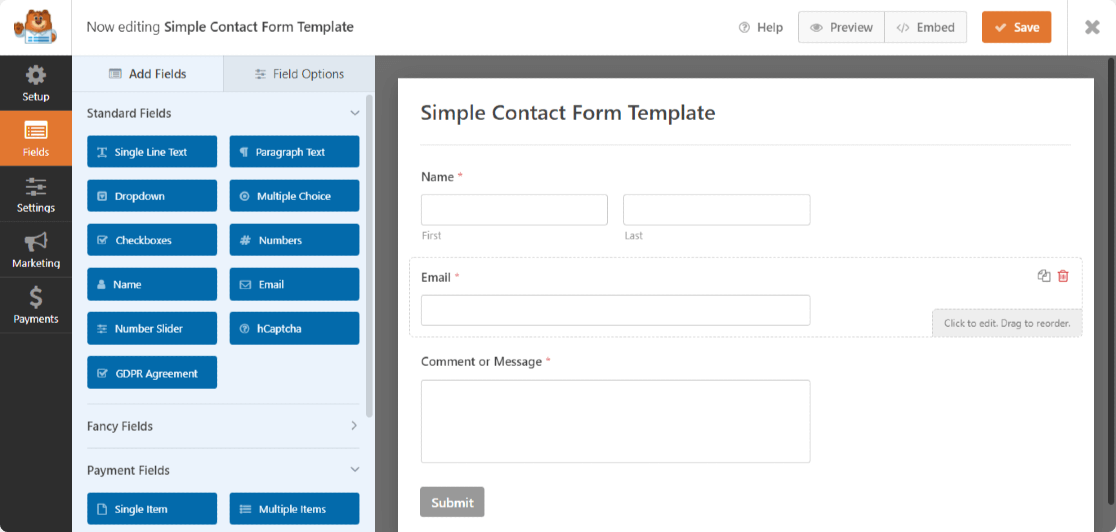
Aqui, estamos usando um formulário de contato simples; no entanto, você pode criar muitos tipos de formulários com os modelos de plug-in WPForms:
- Formulários de pedido simples que aceitam pagamentos diretamente de clientes
- Formulários de upload de arquivos para coletar informações adicionais dos visitantes do site
- Formulários de candidatura de emprego para preencher uma vaga disponível
- Formulários de pesquisa para coletar feedback dos clientes sobre sua empresa
- E muitos mais.
Crie seu formulário online agora
Existem mais de 300 modelos de formulário pré-construídos disponíveis na biblioteca de modelos de formulário WPForms que você pode usar para criar qualquer tipo de formulário para o seu site.
Etapa 2: instalar e ativar o plugin MonsterInsights
Agora você precisa instalar e ativar o plugin MonsterInsights.
Depois de comprar o plugin MonsterInsights Pro, faça login em sua conta MonsterInsights clicando no link Login no topo da página.
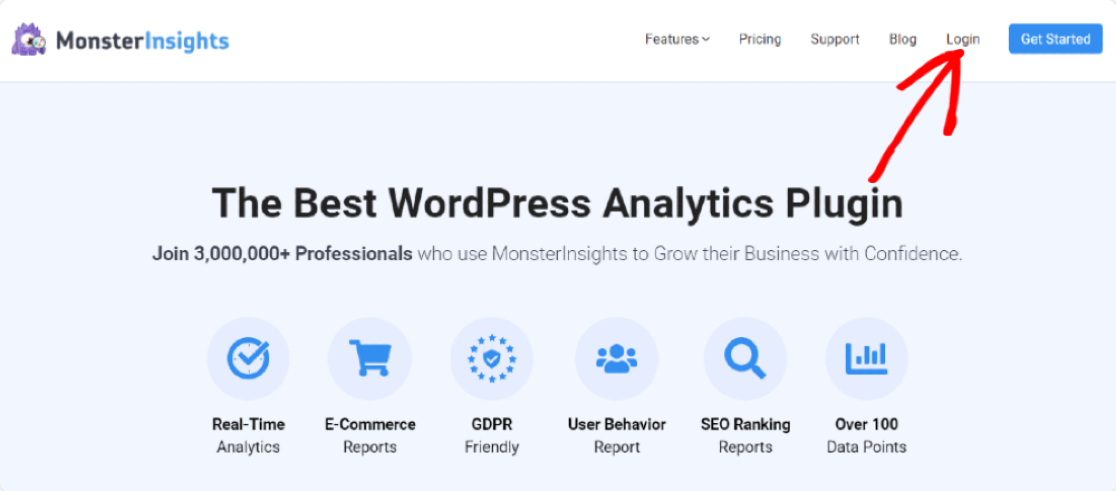
Em seguida, vá para a guia Downloads na página da sua conta e clique no botão Baixar MonsterInsights .

Observação: antes de passar para a próxima etapa, certifique-se de desativar e remover qualquer outro plugin do Google Analytics ou código de rastreamento que você tenha em seu site.
Agora que você baixou o plugin, vá para o seu site WordPress para instalar e ativar o plugin em seu site.
No painel do seu site WordPress, vá para Plugins »Adicionar Novo.
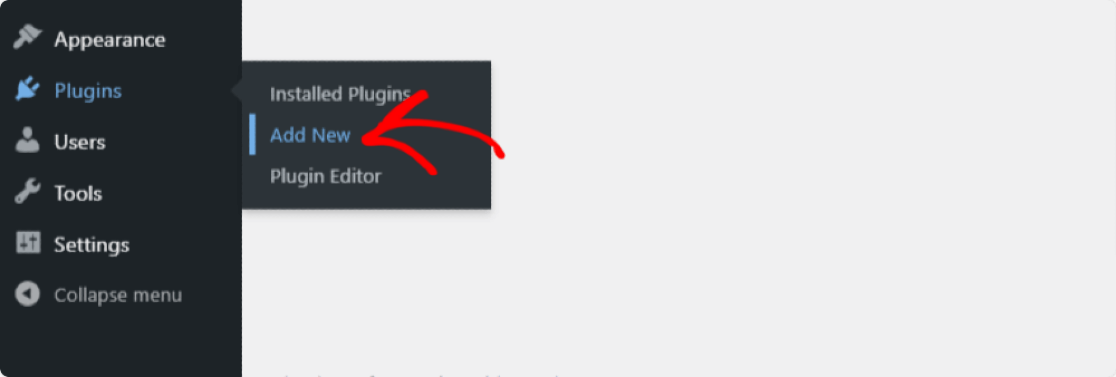
Clique no botão Upload Plugin , localizado próximo ao topo da tela.

Selecione o arquivo zip que você acabou de baixar de sua conta MonsterInsights.
Clique em Instalar agora para fazer upload do arquivo e instalá-lo em seu site.
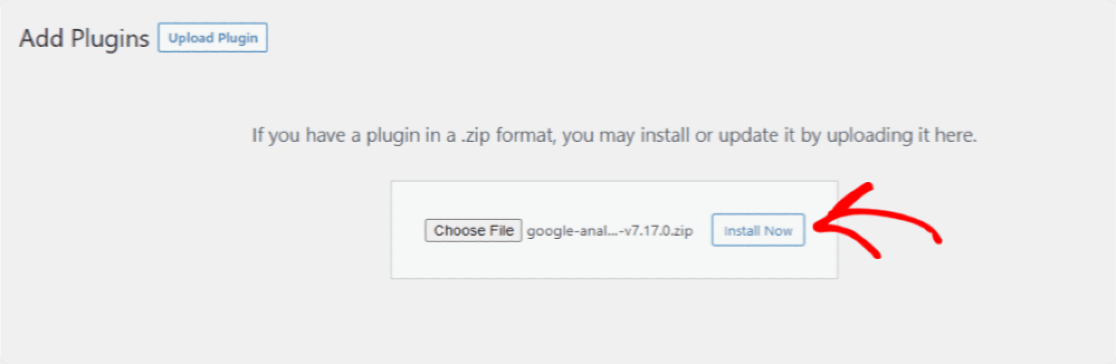
Depois de carregado, clique em Ativar Plug - in para ativá-lo em seu site.
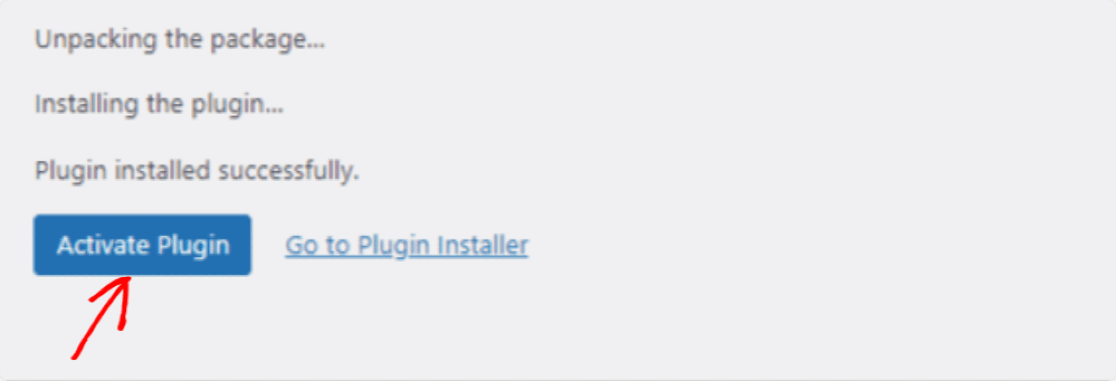
Incrível! MonsterInsights agora está ativado em seu site. Agora você precisa configurá-lo corretamente para conectá-lo ao Google Analytics.
Etapa 3: configurar o plugin MonsterInsights
Nesta etapa, veremos o processo de configuração do Assistente de MonsterInsights.

Assim que você ativar o plugin MonsterInsights, a página de configuração do Wizard será aberta. Clique no botão Launch the Wizard .
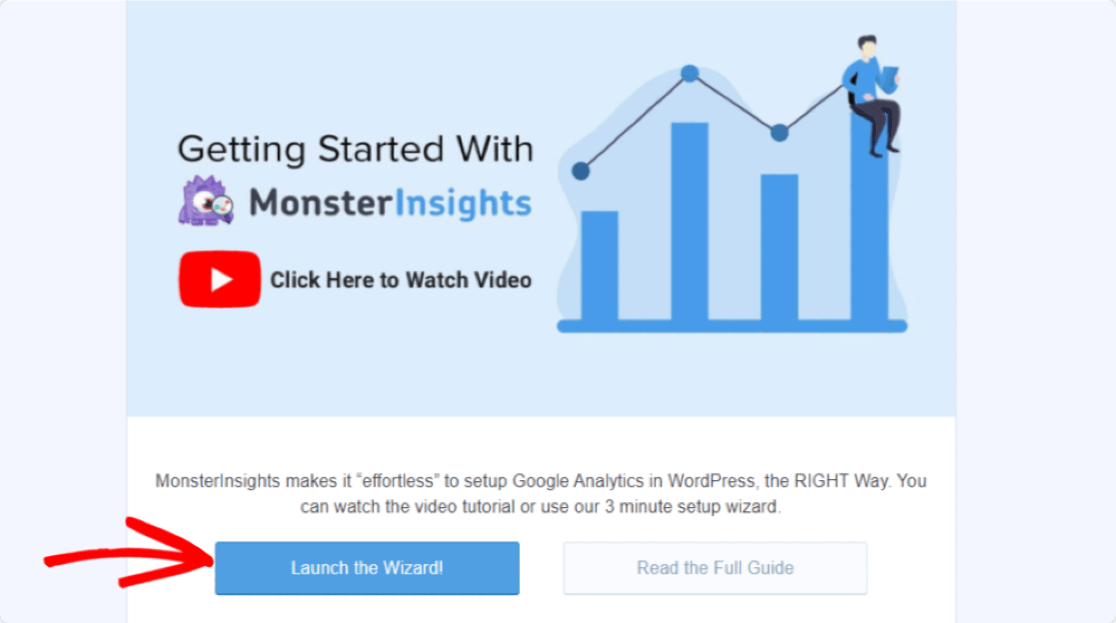
Na primeira etapa da configuração do Assistente, você precisa escolher sua categoria de negócios. Quando terminar, clique no botão Salvar e continuar .
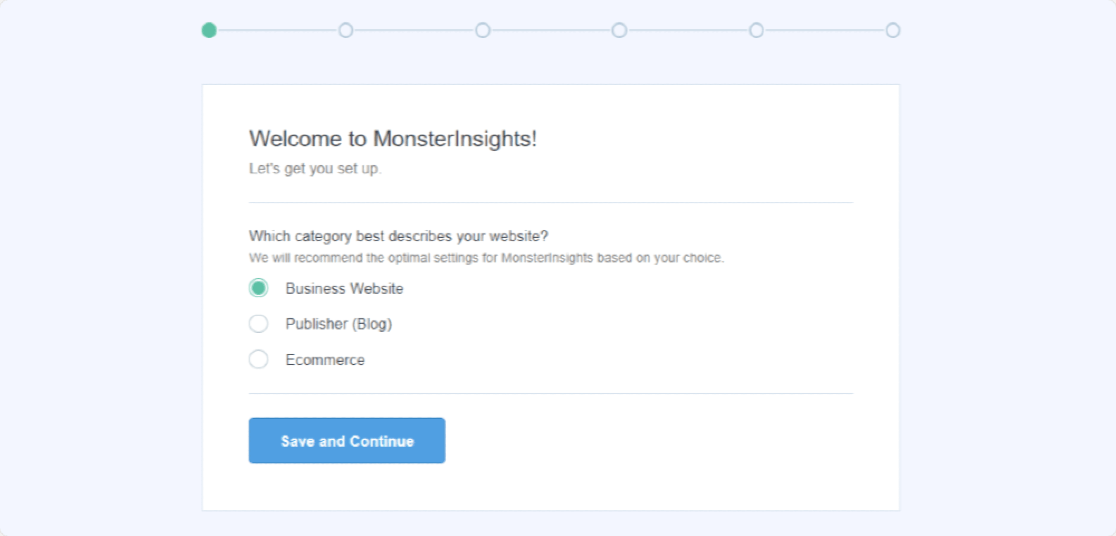
Agora você precisa adicionar sua chave de licença para conectar sua conta do Analytics ao seu site WordPress.
Para fazer isso, vá para a página Minha conta em sua conta MonsterInsights e, na guia Downloads de sua conta, você encontrará sua chave de licença.
Copie sua chave de licença, cole-a no campo Chave de licença e clique no botão Conectar MonsterInsights .
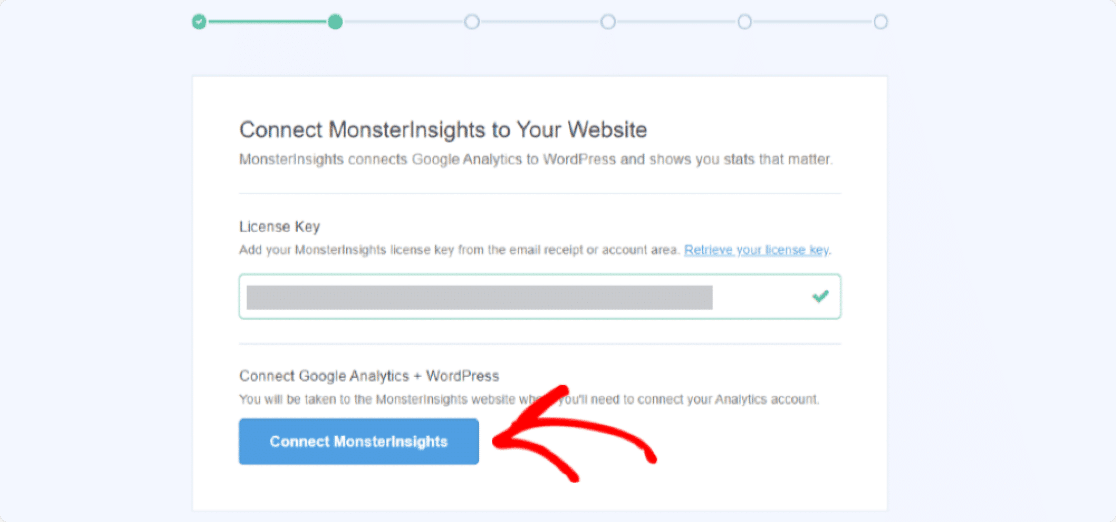
A próxima etapa é a etapa mais importante do processo de configuração do Assistente. Aqui, você precisará conectar seu site WordPress à sua conta do Google Analytics.
Felizmente, isso é muito fácil de fazer e não requer codificação com MonsterInsights.
Antes de concluir esta etapa, certifique-se de ter uma conta do Google Analytics. Além disso, você pode verificar nosso guia sobre como adicionar o Google Analytics ao WordPress.
Agora, selecione a conta.
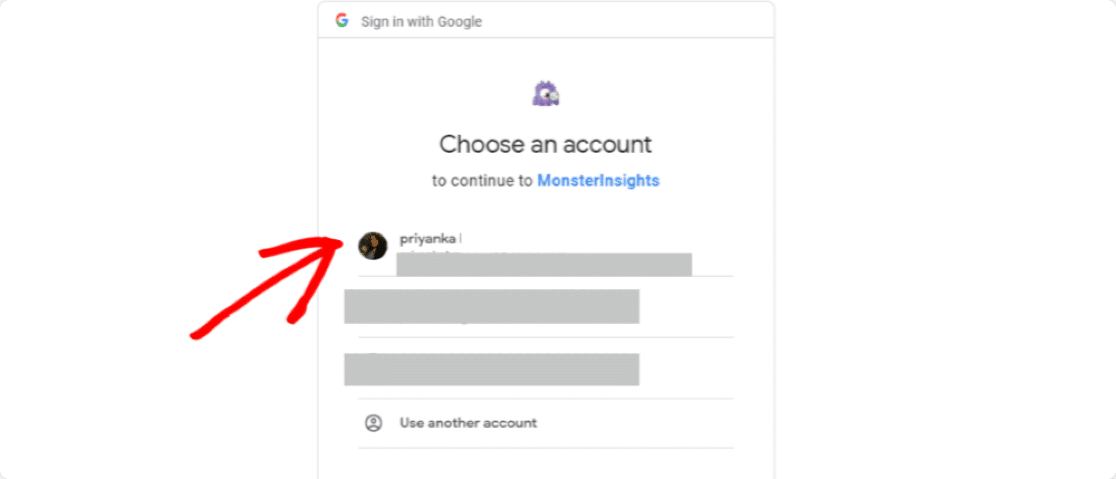
Quando solicitado, clique no botão Permitir para dar à MonsterInsights acesso aos seus dados do Google Analytics.
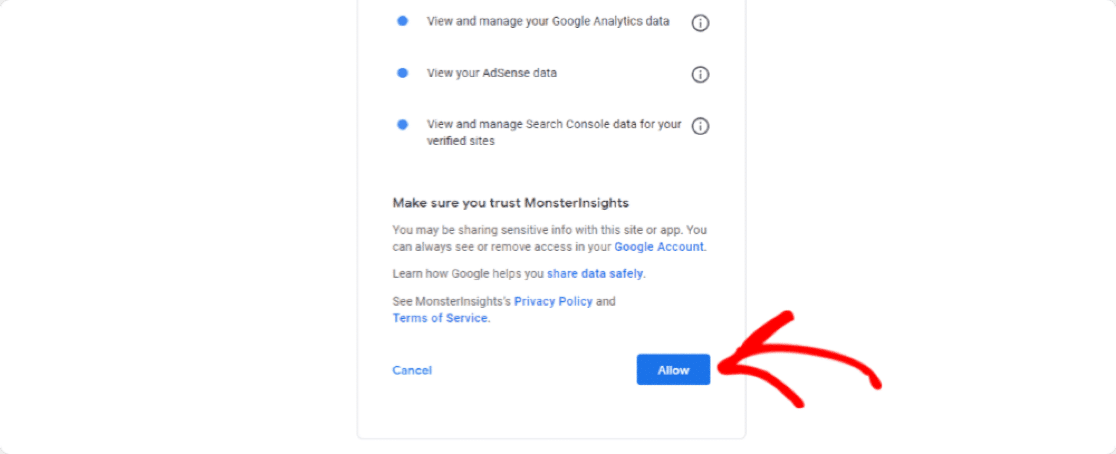
Em seguida, selecione o perfil do site que deseja autenticar e clique em Conexão Completa .
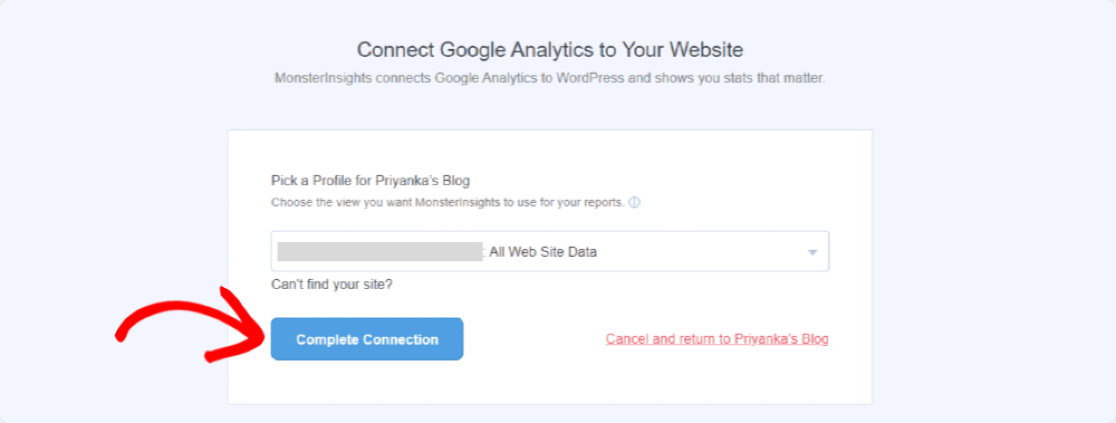
Agora a página Configurações recomendadas será aberta. Defina essas configurações e clique em Salvar e continuar.
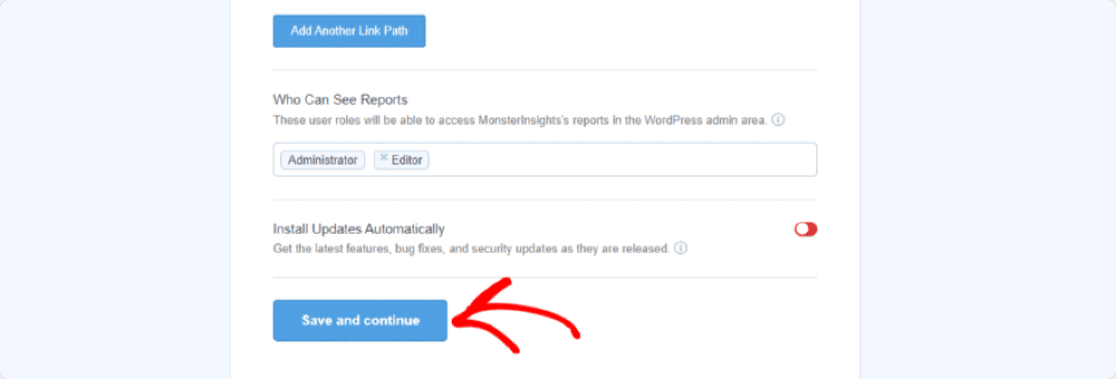
Na próxima etapa, MonsterInsights mostrará Complementos Recomendados.
Etapa 4: instalar e ativar o complemento de formulários
Antes de rastrear suas conversões de formulários do WordPress, você precisará instalar e ativar o complemento MonsterInsights Forms.
Clique no botão Instalar complemento .
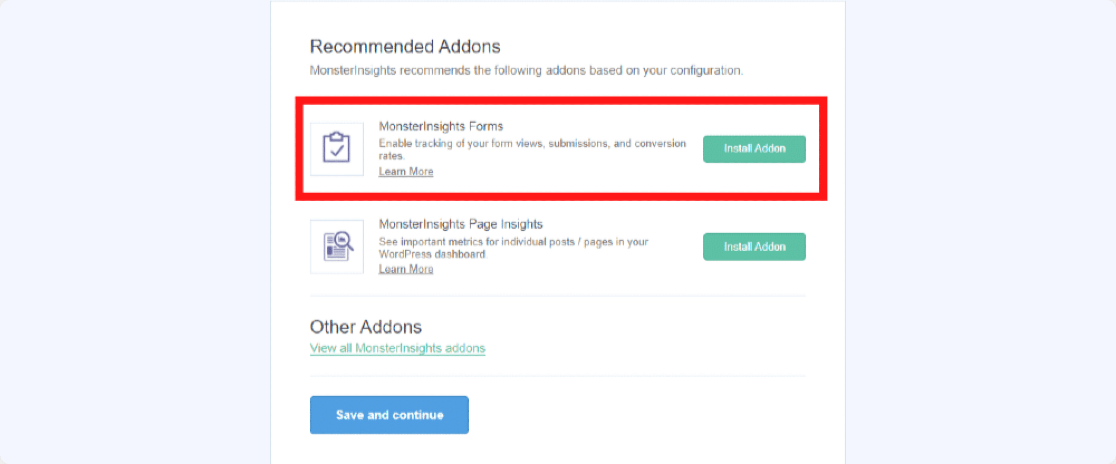
Depois que o complemento de formulário for ativado, clique no botão Salvar e continuar .
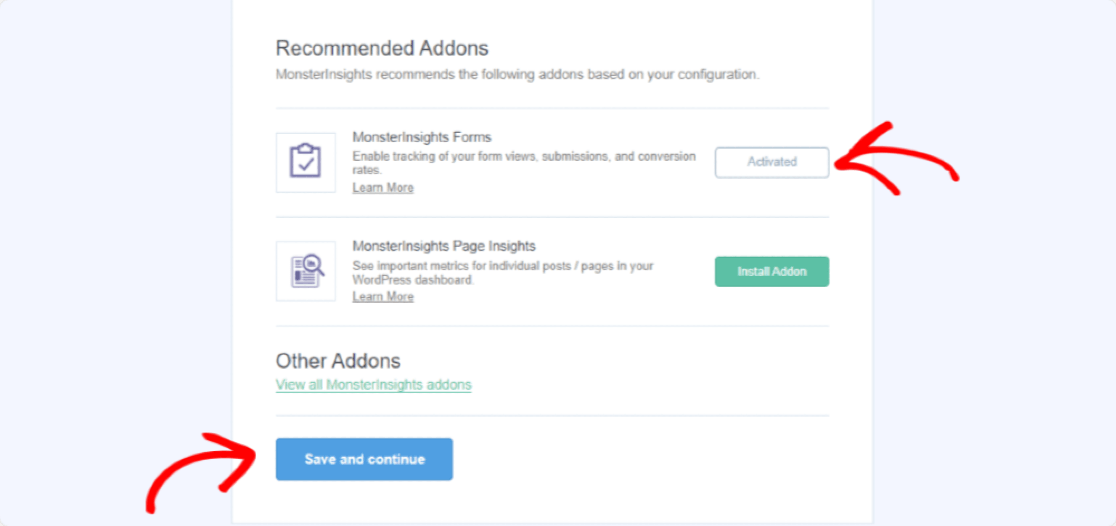
Seu complemento Formulários está pronto para começar a rastrear conversões de formulário.
A grande vantagem do complemento Formulários é que você pode rastrear facilmente as visualizações e conversões de formulários, simplesmente instalando e ativando-o. Você não precisa definir nenhuma configuração; o addon simplesmente funciona.
Vamos ver como você pode visualizar seus relatórios de conversão de formulário usando MonsterInsights.
Etapa 5: acompanhe as conversões de formulários do WordPress
Para ver como seus formulários do WordPress estão sendo convertidos, vá para Insights »Relatórios em seu painel do WordPress.
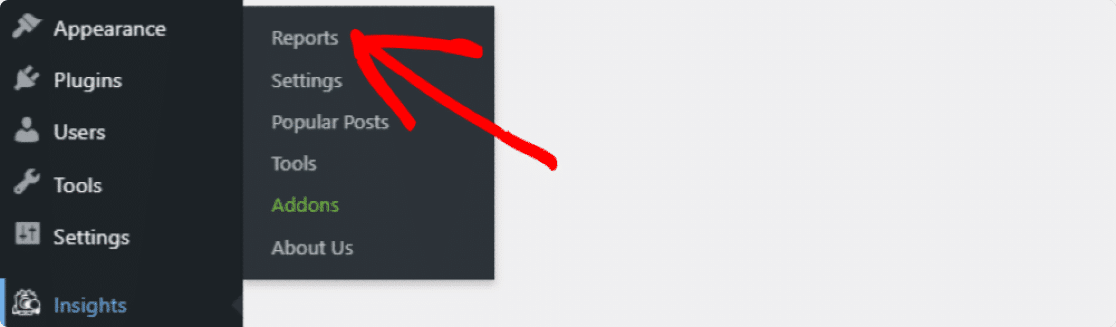
A partir daí, clique na guia Formulários para ver o relatório de formulário do seu site.
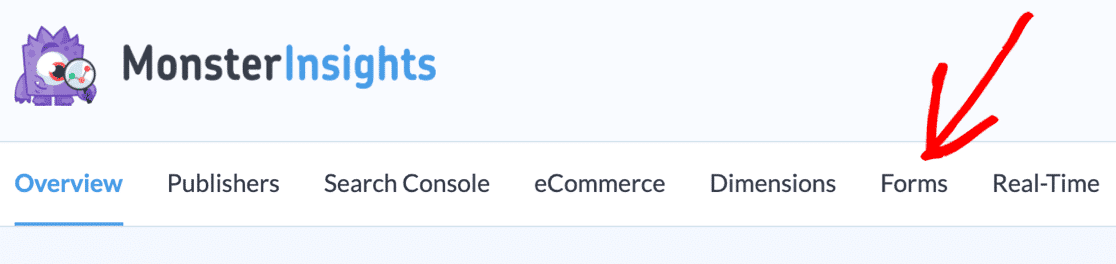
Aqui você encontrará o relatório detalhado dos formulários, incluindo dados analíticos como impressões , conversões e taxa de conversão de cada formulário.
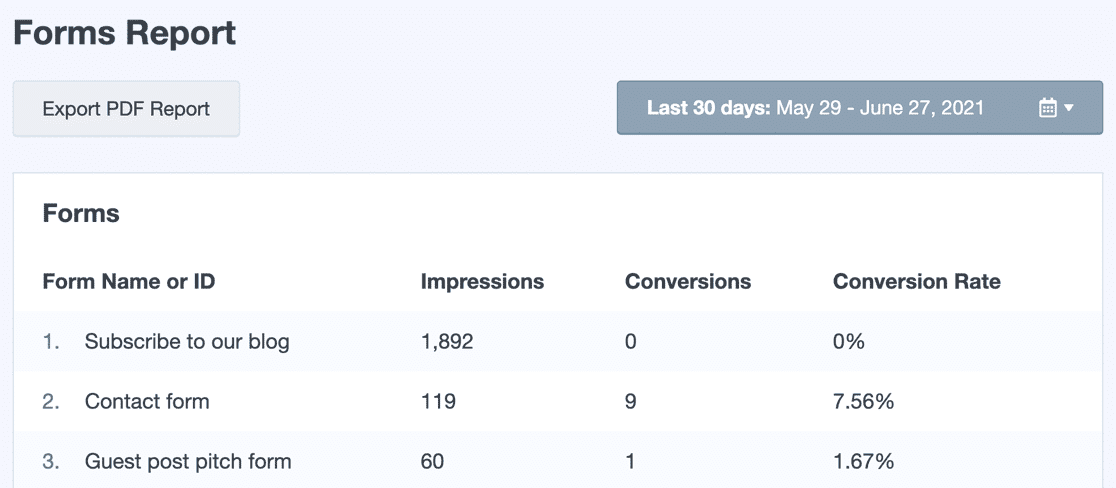
Se desejar, você também pode exportar todos os dados do formulário para PDF.
Use Facebook Pixel para rastrear envios de formulários
E aí está! Agora você conhece a maneira fácil de rastrear conversões de formulários do WordPress. Você pode usar um método semelhante para rastrear os envios de formulários com um Pixel do Facebook.
Se você deseja saber como aumentar suas visualizações e conversões de formulário, certifique-se de verificar essas dicas baseadas em pesquisas para melhorar as conversões de formulário de contato.
Então, o que você está esperando? Comece hoje com o plugin de formulários WordPress mais poderoso.
E não se esqueça, se gostou deste artigo, siga-nos no Facebook e Twitter.
